设置Win10护眼模式颜色为绿色方法
在Windows10系统中,设置护眼模式颜色为绿色是一项非常实用的功能。通过调整屏幕的颜色温度,可以减少眼睛的疲劳感,特别是在长时间使用电脑的情况下,那么这个颜色我们要如何去设置呢?其实非常简单,下面就和小编一起来看看吧。

更新日期:2021-12-23
来源:纯净版系统
Win10无法访问WindowsApps文件夹如何解决?系统盘里存在一个文件夹叫做WindowsApps的文件夹,这个文件夹是微软商店下载的应用程序存储的文件夹,一般都不允许用户进入它进行操作。那么我们该怎么操作来进入这个文件夹呢?希望这篇教程对您有帮助。
具体步骤:
首先,我们选中这个文件夹,然后按下Alt+Enter(回车)打开属性面板,在‘安全’选项卡中,我们会看到如下界面。
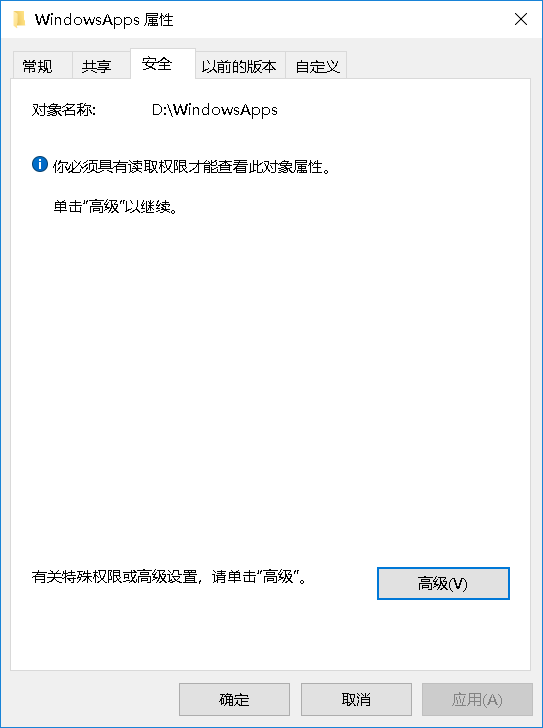
然后我们选择高级,我们就可以看到文件夹高级选项卡中,有大量内容是我们无法查阅的。
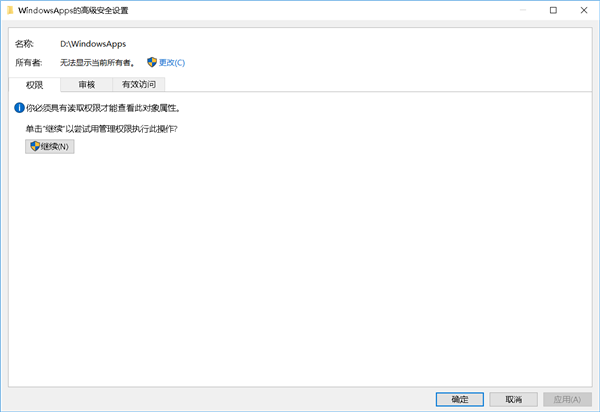
好在我们有权限,直接点击继续,在弹出的安全选项卡中选择确定(视安全等级而变,安全等级低没有确认的),继续之后我们就能看到所有者了
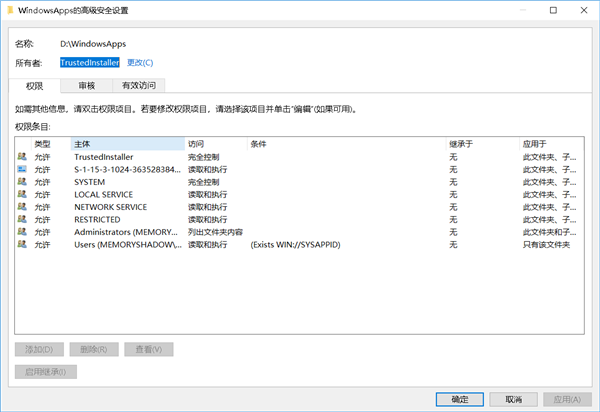
我们可以看到,所有者是TrustedInstaller,这是Windows内部部署时使用的账户,可以看到,拥有完全控制的也就只有TrustedInstaller和SYSTEM两个人,这两个人的权限都是由系统管理,我们的‘系统管理员’Administrators反而只能列出文件列表,这就意味着我们必须夺取管理员权限才能继续操作,接下来选择所有者旁边的更改(注意:一旦夺取所有者成功,这个权限你就还不回去了,一定要严格限制自己的误操作。)
这个所有者权限其实可以还回去的,只要点击更改然后再框里输入NT SERVICETrustedInstaller就可以了,亲测有效。但是大小写不能打错。
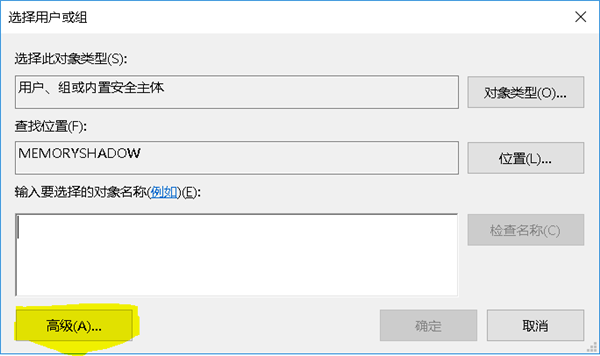
选择更改后就能看到选择用户和组的j对话框了,我们选择高级,然后再选择立即查找
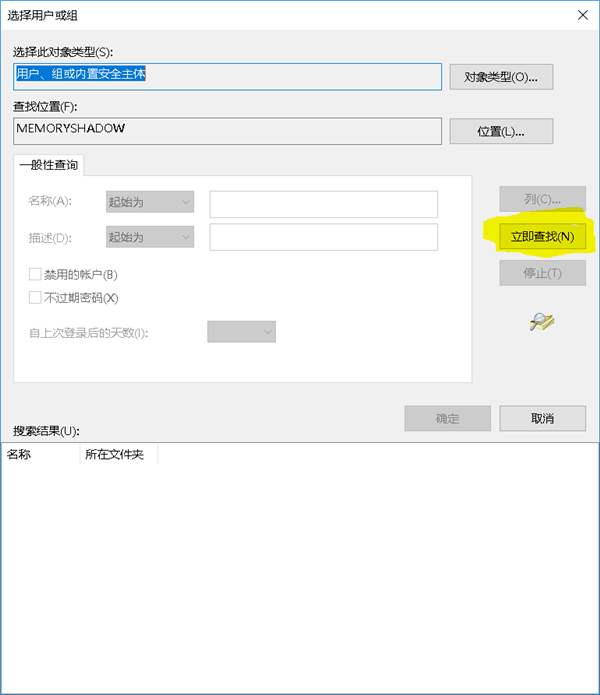
开始查找后,下面的白框框就会出现用户和组列表,你选择你当前的用户,我这里做示范,就直接选择Administrator了,选择后双击,就会返回上一个选项卡,你就会发现,原本空空的对象名称就有了东西。
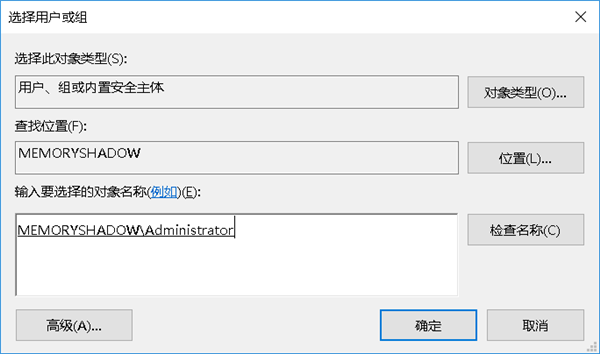
在这里点击确定,让它更新权限就行,具体时间看你安装了多少东西。
偶尔会出现警告,告诉你更新失败,选择忽视就好。
如果您希望绕过Microsoft Store删除WindowsApp中储存的应用程序主体文件,请确保您的操作有“可挽回的余地”,例如您已经准备好系统还原点,或者可以用某种方法将您的系统恢复,否则请不要自行操作。
如果您是需要删除在Microsoft Store中无法删除的应用,您可以先去控制面板查看,确保实在没有其他方法进行卸载,再进行卸载。
您在操作前要确保以下事项:
您确保您要卸载的应用目前处于“没有运行”的状态,您要确保无论在任务管理器,还是服务项中都已经完全停止。
您确保您要删除的文件目前没有任何应用正在读写它,大部分系统组件都会在开机时就被system打开。
您确保您可以在删除文件体后,有方法删除与那个文件对应的注册项,不论是在注册表中,还是在什么地方
如果您要卸载的是 操作系统重要组件/设备驱动/声音增强组件 那么请提前为您的系统做好备份还原的准备。
设置Win10护眼模式颜色为绿色方法
在Windows10系统中,设置护眼模式颜色为绿色是一项非常实用的功能。通过调整屏幕的颜色温度,可以减少眼睛的疲劳感,特别是在长时间使用电脑的情况下,那么这个颜色我们要如何去设置呢?其实非常简单,下面就和小编一起来看看吧。

干净不带软件的纯净版Win10下载
纯净版Win10经过精心优化与深度处理,彻底剔除了所有第三方预装软件、推广程序以及冗余组件,确保用户在安装系统后,能即刻拥有一个清爽、无干扰的操作环境,那么我们要如何才能下载到这样的系统呢?下面就和小编一起来看看吧。

2025年Win10系统推荐!
在日常使用电脑的时候,一款适配的Win10系统至关重要。不同的Win10在功能侧重、性能表现和资源占用等方面各有差异,那么如何从中挑选出既能满足高效办公需求,又能在娱乐时光带来畅快体验的系统呢?下面就和小编一起来看看吧。

Win10系统如何设置默认打印机
在Windows 10系统中,设置默认打印机是一项非常实用的功能。而通过正确配置默认打印机,就可以确保每次打印文档时都使用您首选的打印机,从而节省时间和精力。下面将详细介绍如何在Win10系统中设置默认打印机的步骤,一起来看看吧。

Win10发现不了无线网络的三种解决方法
相信现在是有许多用户使用的电脑系统都是Win10系统,而在此过程中有一些小伙伴在使用过程中发现自己无法发现或连接到无线网络,这个问题会引起诸多不便,然而,遇到这种情况还是有几种常见的解决方法可以解决的,下面就和小编一起来看看吧。

如何切换联想拯救者显卡模式
在使用联想拯救者系列笔记本电脑时,合理切换显卡模式能够显著提升电脑性能,通过正确切换显卡模式,用户可以根据不同的使用场景和需求,优化电脑的性能和功耗表现,而联想拯救者是一款性能强大的游戏笔记本电脑,因此本文将向您介绍切换显卡模式的步骤。

联想Win10改Win7如何设置bios?联想Win10改Win7设置bios的方法
如果你使用的是联想电脑上的Win10系统,并希望将其更改为Win7系统,你可能需要进行一些BIOS设置以支持操作系统的安装和运行。在更改操作系统之前,你需要确保计算机的BIOS设置与Win7兼容,并按照正确的步骤进行配置。下面将提供详细的步骤,以帮助你在联想Win10电脑上设置BIOS以支持Win7。

戴尔Win10睡眠无法唤醒怎么办?戴尔Win10睡眠无法唤醒解决方法
戴尔Win10睡眠无法唤醒怎么办?当我们将戴尔Win10电脑置于睡眠状态后,期望能够通过简单的鼠标点击或键盘敲击来唤醒它,并继续使用,却发现戴尔Win10电脑进入睡眠后无论怎样操作都无法唤醒,不仅让我们感到困惑,还极大影响了工作和生活效率,下面小编带来简单的解决方法,确保用户能够正常使用戴尔Win10电脑。

戴尔Win10睡眠后花屏怎么办?戴尔Win10睡眠后花屏解决方法
戴尔Win10睡眠后花屏怎么办?戴尔Win10睡眠后出现花屏问题是一种常见的现象,用户休眠或待机后再次唤醒电脑时,屏幕可能会显示花屏的情况,极大地影响了使用体验,以下小编分享简单的解决方法,帮助您解决这个问题,这样戴尔Win10电脑进入睡眠状态后,点击唤醒就不会花屏。

华硕Win10开机自动进入Bios无限循环的解决方法
华硕Win10开机自动进入Bios无限循环怎么办?导致出现这一情况的原因有很多,例如系统引导文件损坏、bios错误导致无法识别硬盘、硬盘出了故障等原因。针对这些情况,下面小编带来了解决方法,希望可以帮到你!

Win10更新错误提示0x8007371b怎么办?更新错误0x8007371b的解决方法
当你在Windows 10中进行更新时,如果遇到错误提示代码0x8007371b,这可能会让你感到困惑和苦恼。错误代码0x8007371b通常表示系统在更新过程中遇到了某种问题。如果你遇到了这个问题,以下是可能的解决方法,希望能够帮助你解决这个问题。

Win10 20H2无法更新最新系统怎么办?Win10 20H2无法更新最新系统的解决方法
如果你的Windows 10版本是20H2,并且无法更新到最新的系统版本,有几种方法可以尝试解决这个问题。在遇到升级或更新问题时,一些常见的解决方案包括检查系统要求、重启计算机、运行Windows更新故障排除工具以及手动下载和安装更新,下面就和系统之家小编一起来看看吧。

Win10 20H2怎么升级到22H2?Win10 20H2升级到22H2的方法
微软通常会推出新的Windows 10功能更新,以提供更好的性能、安全性和功能改进,因此一些还在使用Win10 20H2版本的用户想要升级到最新的22H2,那么这时候我们应该如何去操作呢?下面小编就带来了一些升级方法,一起来看看吧。

Win10系统补丁更新在哪里?Win10更新补丁的教程
大家在操作电脑的时候最担心的就是系统出现漏洞,导致病毒入侵等等,因此微软定期发布补丁更新,以修复漏洞、增强系统安全性和稳定性,而在Win10系统中,你可以通过以下步骤找到系统补丁更新,那么下面就让我们一起来看看吧。

戴尔Win10忘记开机密码怎么办?戴尔Win10忘记开机密码解决方法
戴尔Win10忘记开机密码怎么办?当我们不小心忘记了我们给戴尔Win10电脑设置的开机密码时,想要进入我们的戴尔Win10电脑变得异常困难,有几种方法可以帮助我们恢复访问我们的电脑,下面就给大家详细介绍这几种方法,帮助大家重新获得对戴尔Win10电脑的控制权。
